Come rimuovere l'adware MacRunnerDaemon dal tuo sistema operativo?
Malware Specifico Per MacConosciuto anche come: Annunci di MacRunnerDaemon
Ottieni una scansione gratuita e controlla se il tuo computer è infetto.
RIMUOVILO SUBITOPer utilizzare tutte le funzionalità, è necessario acquistare una licenza per Combo Cleaner. Hai a disposizione 7 giorni di prova gratuita. Combo Cleaner è di proprietà ed è gestito da RCS LT, società madre di PCRisk.
Cos'è MacRunnerDaemon?
MacRunnerDaemon, o semplicemente MacRunner, è un software canaglia appartenente alla famiglia Pirrit adware. Funziona eseguendo campagne pubblicitarie intrusive, ovvero fornendo vari annunci. Inoltre, gli adware di solito hanno capacità di tracciamento dei dati, che vengono utilizzate per raccogliere informazioni sensibili.
MacRunnerDaemon può anche visualizzare pop-up che offrono falsi aggiornamenti software. È interessante notare che gli aggiornamenti fraudolenti vengono utilizzati per diffondere adware, browser hijacker, e altre PUA (Applicazioni potenzialmente indesiderate). Inoltre, sono stati osservati falsi aggiornamenti utilizzati per infettare i sistemi con trojan, ransomware, minatori di criptovalute, e altri tipi di malware.
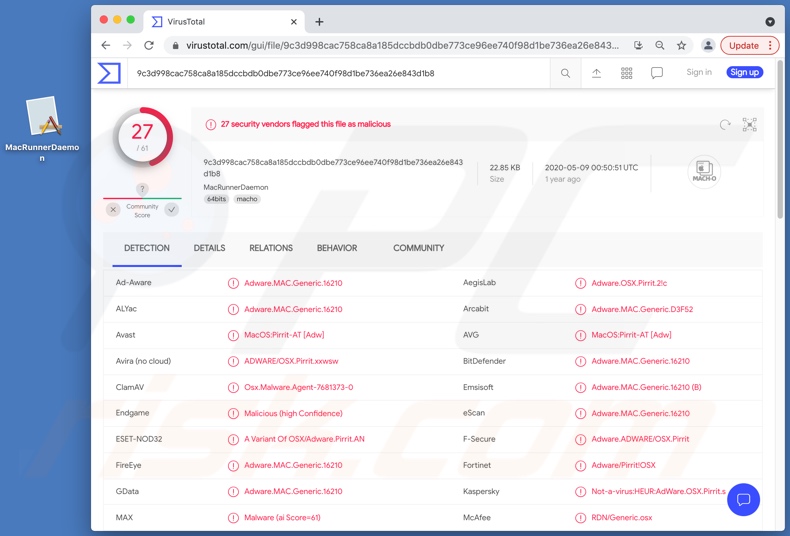
L'adware MacRunnerDaemon in dettaglio
Gli Adware consentono il posizionamento di pop-us, banner, coupon, sondaggi, annunci a tutta pagina e altri annunci intrusivi. Gli annunci possono essere visualizzati su qualsiasi sito Web visitato e/o su diverse interfacce. Riducono gravemente l'esperienza di navigazione limitando la visibilità del sito e la velocità di navigazione.
Questi annunci promuovono siti Web basati sulla vendita, fuorvianti, inaffidabili, ingannevoli/truffe e dannosi (ad es. "Your Apple iPhone is severely damaged", "Fake Flash Player Update", "(3) Viruses have been detected on your iPhone", "VPN Update", altre truffe). Inoltre, alcune pubblicità intrusive possono scaricare/installare di nascosto software, quando vengono cliccate.
È stato notato che applicazioni come MacRunnerDaemon forniscono finestre pop-up, che spingono gli utenti ad aggiornare il loro software. Come accennato in precedenza, questo contenuto ingannevole viene comunemente utilizzato per infiltrarsi in programmi indesiderati e/o dannosi nei dispositivi.
Gli utenti che hanno installato MacRunnerDaemon possono anche incontrare un pop-up che indica qualcosa di simile a "'MacRunnerDaemon' danneggerà il tuo computer./ Questo file è stato scaricato in una data sconosciuta." che li avverte che questa app inaffidabile è presente sui loro dispositivi.
La maggior parte dei tipi di adware può tenere traccia dei dati. Le informazioni di interesse includono (ma non sono limitate a): URL visitati, pagine Web visualizzate, query di ricerca digitate, indirizzi IP/geolocalizzazione e dettagli di identificazione personale.
I dati raccolti vengono quindi monetizzati tramite la condivisione e/o la vendita a terze parti (potenzialmente criminali informatici). In sintesi, la presenza di app indesiderate sui dispositivi può causare infezioni del sistema, gravi problemi di privacy, perdite finanziarie e persino furto di identità.
Per garantire l'integrità del dispositivo e la privacy dell'utente, tutte le applicazioni sospette e le estensioni/plug-in del browser devono essere rimosse immediatamente dopo il rilevamento.
| Nome | Annunci di MacRunnerDaemon |
| Tipo di minaccia | Adware, Mac malware, Mac virus |
| Nomi rilevati | Avast (MacOS:Pirrit-AT [Adw]), BitDefender (Adware.MAC.Generic.16210), ESET-NOD32 (Una variante di OSX/Adware.Pirrit.AN), Kaspersky (Not-a-virus:HEUR:AdWare.OSX.Pirrit.s), Lista completa (VirusTotal) |
| Info aggiuntive | Appartiene alla famiglia Pirrit malware. |
| Sintomi | Il tuo Mac diventa più lento del normale, vedi annunci pop-up indesiderati, vieni reindirizzato a siti Web dubbi. |
| Metodi distributivi | Annunci pop-up ingannevoli, programmi di installazione di software gratuiti (raggruppamento), falsi programmi di installazione di Flash Player, download di file torrent. |
| Danni | Monitoraggio del browser Internet (potenziali problemi di privacy), visualizzazione di annunci indesiderati, reindirizzamenti a siti Web dubbi, perdita di informazioni private. |
| Rimozione dei malware (Windows) |
Per eliminare possibili infezioni malware, scansiona il tuo computer con un software antivirus legittimo. I nostri ricercatori di sicurezza consigliano di utilizzare Combo Cleaner. Scarica Combo CleanerLo scanner gratuito controlla se il tuo computer è infetto. Per utilizzare tutte le funzionalità, è necessario acquistare una licenza per Combo Cleaner. Hai a disposizione 7 giorni di prova gratuita. Combo Cleaner è di proprietà ed è gestito da RCS LT, società madre di PCRisk. |
Gli adware in generale
NetworkSync, AccessibleTask, TypeInitiator, StartEssentials, e CharacterSearch sono alcuni esempi di app all'interno della classificazione adware. Appaiono legittimi e offrono varie funzionalità "utili", che raramente sono operative. In effetti, praticamente tutte le PUA utilizzano promesse di funzionalità inesistenti per indurre gli utenti a scaricare/installare e/o acquistare.
L'unico scopo del software indesiderato è generare profitto per gli sviluppatori; non ha alcun valore reale per gli utenti. Pertanto, invece di mantenere le promesse, le PUA possono eseguire campagne pubblicitarie intrusive, aprire forzatamente siti non affidabili e dannosi, modificare i browser (browser hijacker), e raccogliere dati privati.
Come si è installato MacRunnerDaemon sul mio computer?
Le PUA sono distribuite tramite downloader/installer di altri prodotti. Questo falso metodo di marketing per impacchettare il software normale con aggiunte indesiderate o dannose è chiamato "raggruppamento". I processi di download/installazione frettolosi (ad es. termini ignorati, opzioni preimpostate utilizzate, ecc.) aumentano il rischio di consentire inavvertitamente il contenuto in bundle nel sistema.
Gli annunci intrusivi vengono utilizzati anche per proliferare le PUA. Dopo essere stati cliccati, gli annunci possono eseguire script per scaricare/installare queste applicazioni senza l'autorizzazione dell'utente. Alcune PUA hanno anche pagine web promozionali/di download "ufficiali".
Come evitare l'installazione di applicazioni potenzialmente indesiderate?
Si consiglia vivamente di ricercare il software prima di scaricarlo/installarlo e/o acquistarlo. Inoltre, tutti i download devono essere eseguiti da fonti ufficiali e verificate. Canali di download non affidabili, ad esempio siti Web di hosting di file non ufficiali e gratuiti, reti di condivisione peer-to-peer e altri downloader di terze parti, spesso offrono contenuti in bundle e/o dannosi.
Durante il download/installazione, si consiglia di leggere i termini, studiare tutte le opzioni disponibili, utilizzare le impostazioni "Personalizzate/Avanzate" e rinunciare a ulteriori app, strumenti, funzioni e così via.
È altrettanto importante prestare attenzione durante la navigazione. Le pubblicità intrusive appaiono ordinarie e innocue; tuttavia, reindirizzano a vari siti discutibili (ad esempio, giochi d'azzardo, pornografia, incontri per adulti, ecc.).
In caso di incontri con tali annunci e/o reindirizzamenti, il sistema deve essere ispezionato e tutte le applicazioni dubbie e le estensioni/plug-in del browser rilevate - rimosse da esso senza indugio. Se il tuo computer è già stato infettato da MacRunnerDaemon, ti consigliamo di eseguire una scansione con Combo Cleaner Antivirus per Windows per eliminare automaticamente questo adware.
File relativi all'adware MacRunnerDaemon che devono essere rimossi:
- /Library/MacRunnerDaemon/MacRunnerDaemon.app/Contents/MacOS/MacRunnerDaemon
- ~/Library/MacRunner/MacRunner.app/Contents/MacOS/MacRunner
Rimozione automatica istantanea dei malware:
La rimozione manuale delle minacce potrebbe essere un processo lungo e complicato che richiede competenze informatiche avanzate. Combo Cleaner è uno strumento professionale per la rimozione automatica del malware consigliato per eliminare il malware. Scaricalo cliccando il pulsante qui sotto:
SCARICA Combo CleanerScaricando qualsiasi software elencato in questo sito, accetti le nostre Condizioni di Privacy e le Condizioni di utilizzo. Per utilizzare tutte le funzionalità, è necessario acquistare una licenza per Combo Cleaner. Hai a disposizione 7 giorni di prova gratuita. Combo Cleaner è di proprietà ed è gestito da RCS LT, società madre di PCRisk.
Menu:
- Cos'è MacRunnerDaemon?
- STEP 1. Rimuovere i file e le cartelle legate a MacRunnerDaemon da OSX.
- STEP 2. Rimuovere MacRunnerDaemon da Safari.
- STEP 3. Rimuovere MacRunnerDaemon adware da Google Chrome.
- STEP 4. Rimuovere MacRunnerDaemon da Mozilla Firefox.
Video che mostra come rimuovere l'adware MacRunnerDaemon utilizzando Combo Cleaner:
Come rimuovere l'adware MacRunnerDaemon:
Rimuovere le applicazioni potenzialmente indesiderate legate a MacRunnerDaemon dalla cartella "Applicazioni":

Fare clic sull'icona Finder. Nella finestra del Finder, seleziona "Applicazioni". Nella cartella delle applicazioni, cerca "MPlayerX", "NicePlayer" o altre applicazioni sospette e trascinale nel Cestino. Dopo aver rimosso le applicazioni potenzialmente indesiderate che causano annunci online, scansiona il tuo Mac alla ricerca di eventuali componenti indesiderati rimanenti.
SCARICA il programma di rimozione per infezioni da malware
Combo Cleaner controlla se il tuo computer è infetto. Per utilizzare tutte le funzionalità, è necessario acquistare una licenza per Combo Cleaner. Hai a disposizione 7 giorni di prova gratuita. Combo Cleaner è di proprietà ed è gestito da RCS LT, società madre di PCRisk.
Rimuovere i file e le cartelle legate a annunci di macrunnerdaemon:

Cliccare l'icona del Finder, dal menu a barre, scegliere Vai, e cliccare Vai alla Cartella...
 Verificare la presenza di file generati da adware nella cartella / Library / LaunchAgents:
Verificare la presenza di file generati da adware nella cartella / Library / LaunchAgents:

Nella barra Vai alla Cartella..., digita: /Library/LaunchAgents
 Nella cartella "LaunchAgents", cercare eventuali file sospetti aggiunti di reente e spostarli nel Cestino. Esempi di file generati da adware - “installmac.AppRemoval.plist”, “myppes.download.plist”, “mykotlerino.ltvbit.plist”, “kuklorest.update.plist”, etc. Gli Adware installano comunemente diversi file con la stessa stringa.
Nella cartella "LaunchAgents", cercare eventuali file sospetti aggiunti di reente e spostarli nel Cestino. Esempi di file generati da adware - “installmac.AppRemoval.plist”, “myppes.download.plist”, “mykotlerino.ltvbit.plist”, “kuklorest.update.plist”, etc. Gli Adware installano comunemente diversi file con la stessa stringa.
 Verificare la presenza di file generati da adware nella cartella /Library/Application Support:
Verificare la presenza di file generati da adware nella cartella /Library/Application Support:

Nella barra Vai alla Cartella..., digita: /Library/Application Support
 Nella cartella “Application Support”, lcercare eventuali file sospetti aggiunti di reente e spostarli nel Cestino. Esempi di file generati da adware, “MplayerX” o “NicePlayer”,
Nella cartella “Application Support”, lcercare eventuali file sospetti aggiunti di reente e spostarli nel Cestino. Esempi di file generati da adware, “MplayerX” o “NicePlayer”,
 Verificare la presenza di file generati da adware nella cartella ~/Library/LaunchAgents:
Verificare la presenza di file generati da adware nella cartella ~/Library/LaunchAgents:

Nella barra Vai alla Cartella..., digita: ~/Library/LaunchAgents

Nella cartella "LaunchAgents", cercare eventuali file sospetti aggiunti di reente e spostarli nel Cestino. Esempi di file generati da adware- “installmac.AppRemoval.plist”, “myppes.download.plist”, “mykotlerino.ltvbit.plist”, “kuklorest.update.plist”, etc. Gli Adware installano comunemente diversi file con la stessa stringa.
 Verificare la presenza di file generati da adware nella cartella /Library/LaunchDaemons:
Verificare la presenza di file generati da adware nella cartella /Library/LaunchDaemons:
 Nella barra Vai alla Cartella..., digita: /Library/LaunchDaemons
Nella barra Vai alla Cartella..., digita: /Library/LaunchDaemons
 Nella cartella “LaunchDaemons”, cercare eventuali file sospetti aggiunti di reente e spostarli nel Cestino. Esempi di file generati da adware, “com.aoudad.net-preferences.plist”, “com.myppes.net-preferences.plist”, "com.kuklorest.net-preferences.plist”, “com.avickUpd.plist”, etc..
Nella cartella “LaunchDaemons”, cercare eventuali file sospetti aggiunti di reente e spostarli nel Cestino. Esempi di file generati da adware, “com.aoudad.net-preferences.plist”, “com.myppes.net-preferences.plist”, "com.kuklorest.net-preferences.plist”, “com.avickUpd.plist”, etc..
 Scansiona il tuo Mac con Combo Cleaner:
Scansiona il tuo Mac con Combo Cleaner:
Se hai seguito tutti i passaggi nell'ordine corretto, il Mac dovrebbe essere privo di infezioni. Per essere sicuro che il tuo sistema non sia infetto, esegui una scansione con Combo Cleaner Antivirus. Scaricalo QUI. Dopo aver scaricato il file fare doppio clic sul programma di installazione combocleaner.dmg, nella finestra aperta trascinare e rilasciare l'icona Combo Cleaner in cima all'icona Applicazioni. Ora apri il launchpad e fai clic sull'icona Combo Cleaner. Attendere fino a quando Combo Cleaner aggiorna il suo database delle definizioni dei virus e fare clic sul pulsante "Avvia scansione combinata".

Combo Cleaner eseguirà la scansione del tuo Mac alla ricerca di infezioni da malware. Se la scansione antivirus mostra "nessuna minaccia trovata", significa che è possibile continuare con la guida alla rimozione, altrimenti si consiglia di rimuovere eventuali infezioni trovate prima di continuare.

Dopo aver rimosso i file e le cartelle generati dal adware, continuare a rimuovere le estensioni canaglia dal vostro browser Internet.
Annunci di MacRunnerDaemon rimozione da homepage e motore di ricerca degli Internet browsers:
 Rimuovere le estensioni malevole da Safari:
Rimuovere le estensioni malevole da Safari:
Rimuovere le estensioni di annunci di macrunnerdaemon da Safari:

Aprire Safari, Dalla barra del menu, selezionare "Safari" e clicare su "Preferenze...".

Nella finestra delle preferenze, selezionare "Estensioni" e cercare eventuali estensioni sospette recentemente installate. Quando le trovate, fare clic sul pulsante "Disinstalla". Si noti che è possibile disinstallare in modo sicuro tutte le estensioni dal browser Safari - nessuna è fondamentale per il normale funzionamento del browser.
- Se si continuano ad avere problemi come reindirizzamenti e pubblicità indesiderate - Reset Safari.
 Rimuovere le estensioni malevole da Mozilla Firefox:
Rimuovere le estensioni malevole da Mozilla Firefox:
Rimuovere i componenti aggiuntivi legati a annunci di macrunnerdaemon da Mozilla Firefox:

Aprire il browser Mozilla Firefox. In alto a destra dello schermo, fare clic sul pulsante (tre linee orizzontali) "Apri Menu". Dal menu aperto, scegliere "componenti aggiuntivi".

Scegliere la scheda "Estensioni" e cercare eventuali componenti aggiuntivi sospetti di recente installati. Quando vengono trovati, fare clic sul pulsante "Rimuovi" che si trova accanto. Si noti che è possibile disinstallare in modo sicuro tutte le estensioni dal browser Mozilla Firefox - nessuna è cruciale per il normale funzionamento del browser.
- Se si continuano ad avere problemi come reindirizzamenti e pubblicità indesiderate - Reset Mozilla Firefox.
 Rimuovere estensioni pericolose da Google Chrome:
Rimuovere estensioni pericolose da Google Chrome:
Rimuovere le estensioni di annunci di macrunnerdaemon da Google Chrome:

Aprire Google Chrome e fare clic sul pulsante (tre linee orizzontali) "Menu Chrome" che si trova nell'angolo in alto a destra della finestra del browser. Dal menu a discesa, scegliere "Altri strumenti" e selezionare "Estensioni".

Nella finestra "Estensioni", cercare eventuali componenti aggiuntivi sospetti di recente installati. Quando li trovate, fate clic sul pulsante "Cestino" accanto. Si noti che è possibile disinstallare in modo sicuro tutte le estensioni dal browser Google Chrome - non ce ne sono di fondamentali per il normale funzionamento del browser.
- Se si continuano ad avere problemi come reindirizzamenti e pubblicità indesiderate - Reset Google Chrome.
Condividi:

Tomas Meskauskas
Esperto ricercatore nel campo della sicurezza, analista professionista di malware
Sono appassionato di sicurezza e tecnologia dei computer. Ho un'esperienza di oltre 10 anni di lavoro in varie aziende legate alla risoluzione di problemi tecnici del computer e alla sicurezza di Internet. Dal 2010 lavoro come autore ed editore per PCrisk. Seguimi su Twitter e LinkedIn per rimanere informato sulle ultime minacce alla sicurezza online.
Il portale di sicurezza PCrisk è offerto dalla società RCS LT.
I ricercatori nel campo della sicurezza hanno unito le forze per aiutare gli utenti di computer a conoscere le ultime minacce alla sicurezza online. Maggiori informazioni sull'azienda RCS LT.
Le nostre guide per la rimozione di malware sono gratuite. Tuttavia, se vuoi sostenerci, puoi inviarci una donazione.
DonazioneIl portale di sicurezza PCrisk è offerto dalla società RCS LT.
I ricercatori nel campo della sicurezza hanno unito le forze per aiutare gli utenti di computer a conoscere le ultime minacce alla sicurezza online. Maggiori informazioni sull'azienda RCS LT.
Le nostre guide per la rimozione di malware sono gratuite. Tuttavia, se vuoi sostenerci, puoi inviarci una donazione.
Donazione
▼ Mostra Discussione